วิธีปิดการใช้งานการแจ้งเตือนในขณะที่ iPhone ของคุณอยู่ในโหมดสแตนด์บาย
ประเด็นที่สำคัญ
สแตนด์บายจะปกปิดการแสดงตัวอย่างข้อความจนกว่า iPhone ของคุณจะระบุตัวคุณผ่านเทคโนโลยีการจดจำใบหน้า อย่างไรก็ตาม บุคคลในบริเวณใกล้เคียงสามารถแยกแยะแหล่งที่มาของการแจ้งเตือนได้ ไม่ว่าจะเป็นแอปพลิเคชันหรือเฉพาะบุคคล
การเปิดใช้งานโหมด “ห้ามรบกวน” บน iPhone ของคุณในขณะที่อยู่ในโหมดสแตนด์บายช่วยให้แน่ใจว่าคุณจะไม่ได้รับข้อความ โทรศัพท์ หรือการแจ้งเตือนจากแอพ จึงเป็นการปกป้องความเป็นส่วนตัวของคุณ
คุณสามารถปิดเสียงการแจ้งเตือนในช่วงเวลาที่มีสมาธิได้โดยใช้คุณสมบัติ"สแตนด์บาย"ฟังก์ชันนี้ช่วยให้มีสภาพแวดล้อมที่มุ่งเน้นซึ่งเอื้อต่อการเรียนรู้หรือการทำงาน ขณะเดียวกันก็รักษาความสันโดษและลดสิ่งรบกวนให้เหลือน้อยที่สุด
ในสภาวะไม่ได้ใช้งาน หน้าจอสมาร์ทโฟนของคุณจะสว่างขึ้นด้วยการแจ้งเตือน ดังนั้นจึงเปิดเผยเนื้อหาแก่ผู้ที่สัญจรไปมาในบริเวณใกล้เคียงของคุณ แทนที่จะใช้มาตรการขั้นสูงสุดในการปิดใช้งานโหมดสแตนด์บายโดยสิ้นเชิง มีทางเลือกอื่นในการบรรเทาปัญหานี้-การปิดใช้งานการแจ้งเตือนขณะอยู่ในโหมดสแตนด์บายจะทำให้แน่ใจว่าข้อมูลส่วนบุคคลของคุณยังคงถูกปกปิดจากสายตาที่สอดรู้สอดเห็น
วิธีปิดการแจ้งเตือน iOS ในโหมดสแตนด์บาย
การตั้งค่าเริ่มต้นสำหรับโหมดสแตนด์บายคือการละเว้นจากการแสดงตัวอย่างการแจ้งเตือน เว้นแต่ว่า iPhone ของคุณจะระบุตัวคุณได้สำเร็จผ่านเทคโนโลยีการจดจำใบหน้าที่เรียกว่า Face ID อย่างไรก็ตามแม้จะอยู่ในโหมดนี้ก็ยังคงระบุแหล่งที่มาของการแจ้งเตือนไม่ว่าจะเป็นแอปพลิเคชันหรือผู้ติดต่อเฉพาะ หากคุณต้องการปิดการแจ้งเตือนทั้งหมด มีคำแนะนำง่ายๆ ที่สามารถปฏิบัติตามได้ด้วยการแตะเพียงไม่กี่ครั้ง
⭐เปิดการตั้งค่า
⭐ไปที่สแตนด์บาย
⭐ปิดการแสดงการแจ้งเตือน
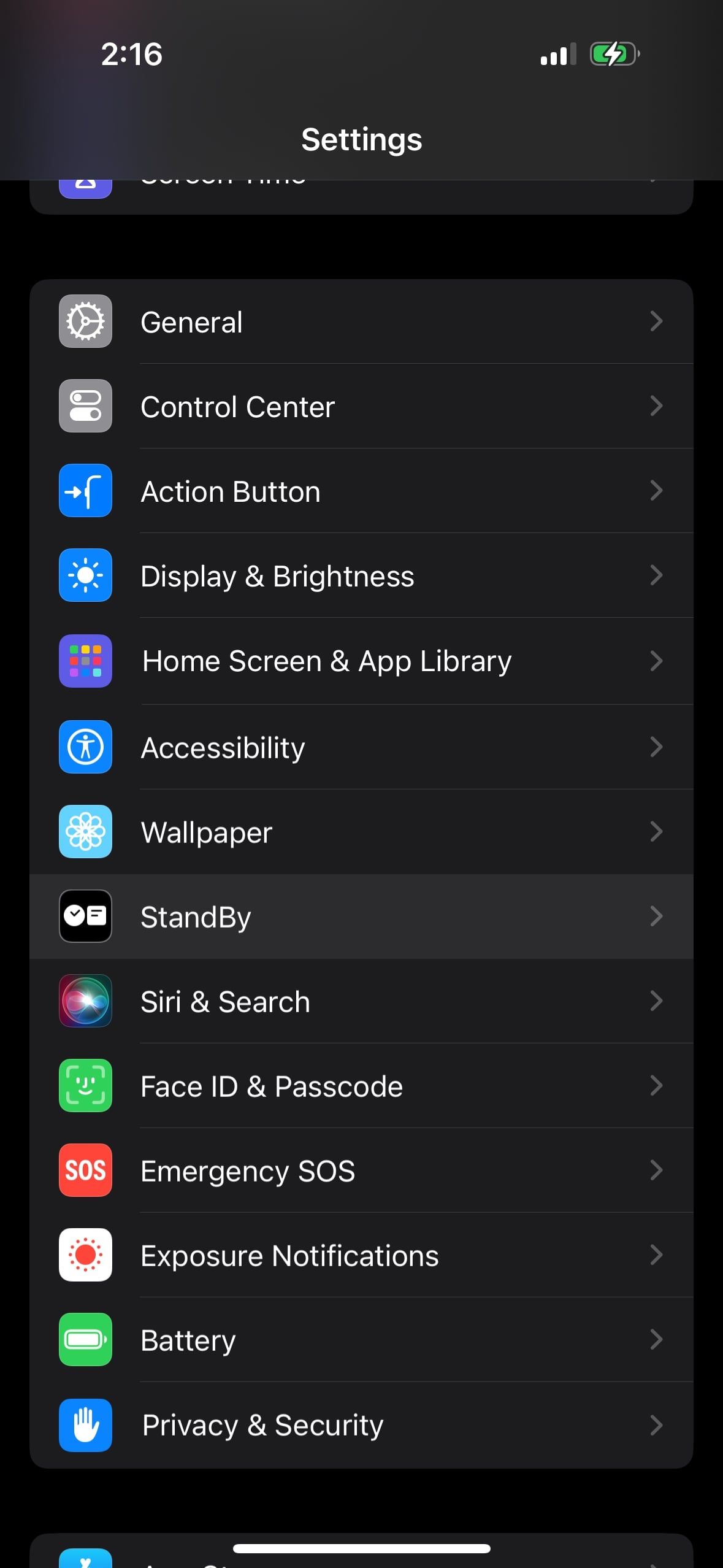
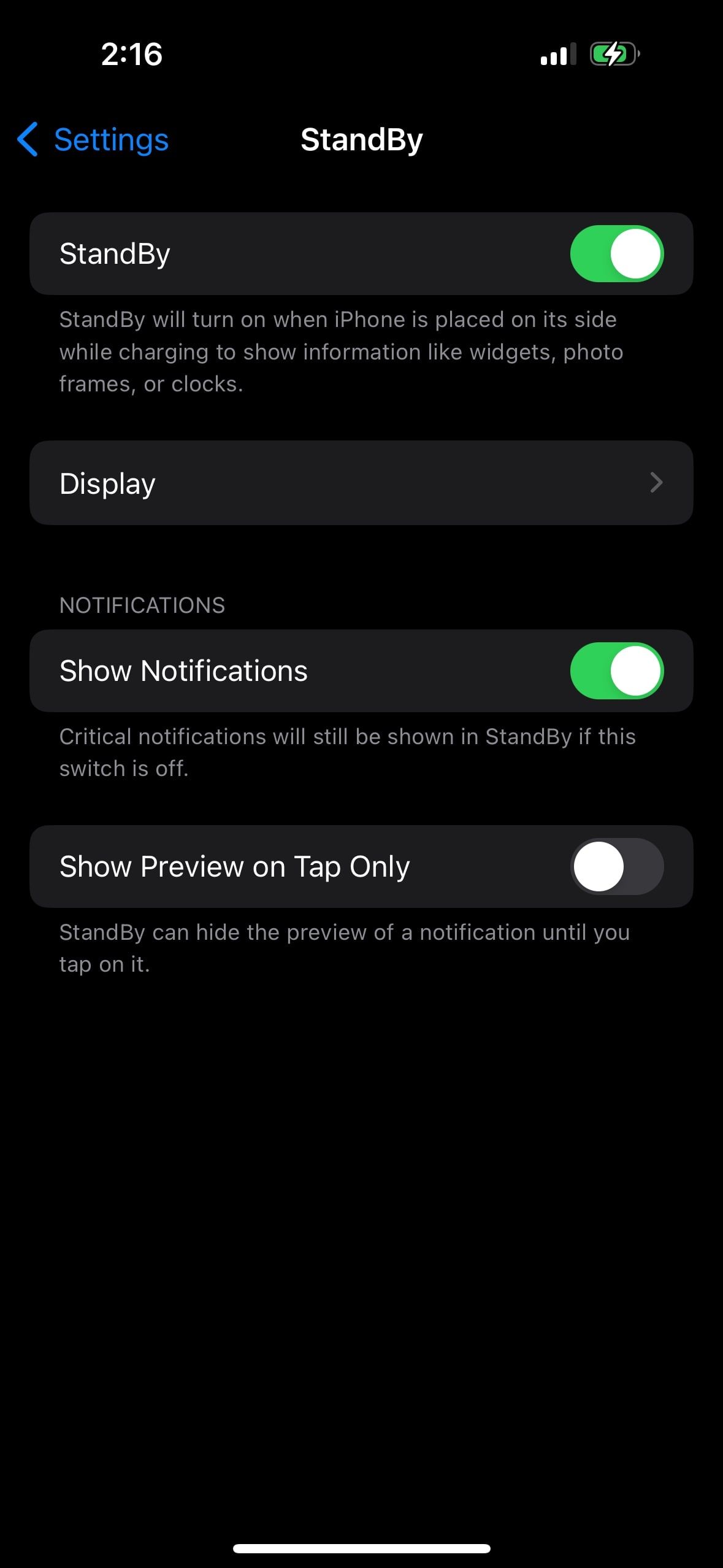
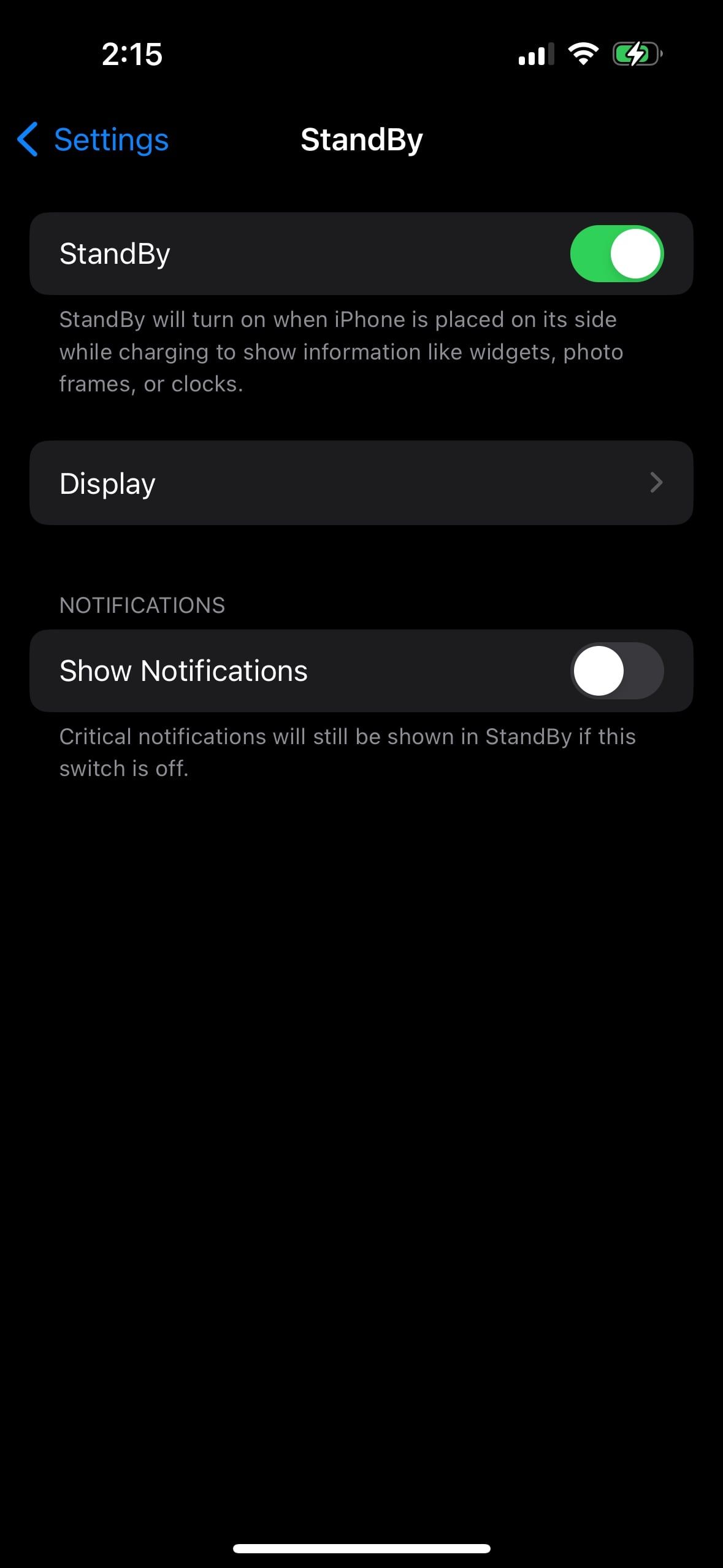 ปิด
ปิด
ขณะนี้ เมื่อปลดล็อค iPhone ของคุณ คุณจะสามารถดูข้อมูลระบุตัวตนของบุคคลที่ส่งข้อความหรือส่งข้อความถึงคุณโดยตรงผ่านการแสดงภาพได้ อย่างไรก็ตาม หากคุณเลือกที่จะให้การแจ้งเตือนของคุณทำงานไปพร้อมๆ กับการเปิดใช้ฟีเจอร์ “แสดงตัวอย่างในการแตะเท่านั้น” ที่อยู่ข้างใต้ StandBy จะปกปิดข้อมูลการแสดงตัวอย่างจนกว่าคุณจะโต้ตอบกับอุปกรณ์โดยการแตะที่อุปกรณ์ดังกล่าว แม้ว่า iPhone ของคุณอาจจดจำได้ก็ตาม ใบหน้าของคุณ ยิ่งกว่านั้น คุณยังคงความสามารถในการจัดการและปรับแต่งการแจ้งเตือนสำหรับ iPhone ของคุณ ไม่ว่าโหมดสแตนด์บายจะปิดทำงานหรือไม่ก็ตาม
ทำไมคุณอาจต้องการปิดการแจ้งเตือนในโหมดสแตนด์บาย
ฟังก์ชัน “สแตนด์บาย” ใน iOS 17 จะแสดงการแจ้งเตือนที่เข้ามาแบบเต็มหน้าจอ โดยแสดงทั้งชื่อและไอคอนของแอปพลิเคชันหรือผู้ติดต่ออย่างเด่นชัดเพื่อให้ระบุตัวตนได้ง่ายจากระยะไกล อย่างไรก็ตาม ตัวเลือกการออกแบบนี้ยังอนุญาตให้ผู้อื่นที่อยู่ใกล้เคียงสามารถดูการแจ้งเตือนเหล่านี้ได้เช่นกัน ดังนั้น หากคุณอาศัยอยู่กับบุคคลอื่นและต้องการรักษาความลับอย่างสมบูรณ์สำหรับข้อความ การโทร และการแจ้งเตือนของแอป ขอแนะนำให้ปิดการใช้งานคุณสมบัติเหล่านี้
นอกเหนือจากการสลับปิด “แสดงการแจ้งเตือน” ซึ่งมีประโยชน์อย่างยิ่งเมื่อคุณต้องการมีสมาธิกับการเรียนหรือการทำงานของคุณโดยไม่มีการหยุดชะงักแล้ว StandBy ยังมอบวิธีการที่ดีเยี่ยมในการรักษาความเป็นส่วนตัวของคุณในขณะที่ลดการรบกวนที่อาจเกิดขึ้นอีกด้วย เมื่อทำเช่นนี้ คุณจะสามารถใช้ประโยชน์จากข้อดีที่ StandBy มอบให้ได้อย่างเต็มที่
ปรับความเป็นส่วนตัวให้เหมาะสมโดยปิดการแจ้งเตือนในโหมดสแตนด์บาย
ฟังก์ชันสแตนด์บายมีทั้งรูปลักษณ์ที่น่าดึงดูดและใช้งานได้จริง แม้ว่าอาจละเมิดความเป็นส่วนตัวของคุณและหันเหความสนใจของคุณโดยแสดงการแจ้งเตือนที่เข้ามาทั่วทั้งจอแสดงผลก็ตาม โชคดีที่ Apple มีตัวเลือกในการปิดใช้งานการแจ้งเตือนทั้งหมด แม้ว่าข้อเท็จจริงที่ว่า StandBy จะปกปิดข้อความสรุปตามค่าเริ่มต้นก็ตาม ดังนั้นคุณจึงสามารถเพลิดเพลินกับความสะดวกสบายของคุณสมบัตินี้ได้อย่างเต็มที่โดยไม่ต้องกังวลกับข้อมูลส่วนบุคคลของคุณ